Final Fantasy XIV představuje jedinečný a rozsáhlý online zážitek pro více hráčů, který vyniká svým poutavým příběhem a pestrou škálou postav. Tato hra si v průběhu let vybudovala dominantní postavení v žánru MMO RPG (Massively Multiplayer Online Role-Playing Games) a nabízí hráčům vizuálně ohromující prostředí. Je známá svou pravidelnou aktualizací, která se zaměřuje na odstraňování chyb a nedostatků. Nicméně, mnoho uživatelů se potýká s problémy při stahování opravných souborů FFXIV během instalace nových aktualizací. Tento problém, kdy hra nemůže stáhnout potřebné opravy, je poměrně vážný a vyžaduje rychlé řešení. Neúspěšná aktualizace Final Fantasy XIV může vést k tomu, že se po několika vteřinách objeví černá obrazovka a hra zamrzne. Tento průvodce vám však poskytne návod, jak tento problém vyřešit a předcházet mu. Pokračujte ve čtení pro více informací.
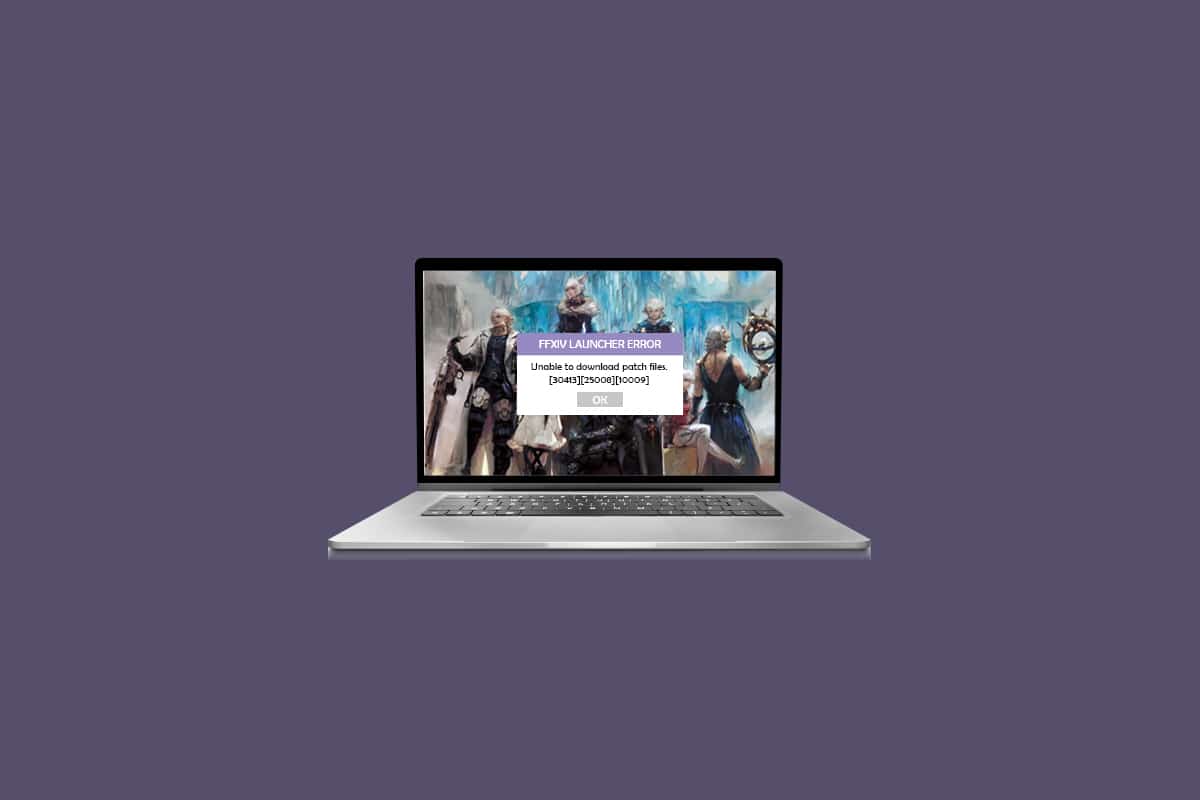
Řešení problémů se stahováním opravných souborů ve hře FFXIV
Pokud narazíte na potíže s aktualizací záplatových souborů FFXIV, instalace nových aktualizací se stane nemožnou a celý proces stahování bude přerušen. Jak uvádějí sami uživatelé, tento problém se často objevuje v důsledku geografických omezení nebo problémů se síťovým připojením. Níže je uveden kompletní seznam nejčastějších důvodů, proč FFXIV nemůže stahovat soubory s opravami:
- Dočasné výpadky serveru
- Nespolehlivé síťové připojení
- Geografická omezení
- Nekompatibilní nastavení DNS
- Nastavení brány firewall systému Windows
- Antivirový software blokující aktualizace
- Nesprávná konfigurace nastavení hry
Při problémech se stahováním opravných souborů FFXIV se mohou objevit následující chybové hlášky:
- 30437
- (30413)(25008)(20495)(20495)
- (30413)(25008)(20495)(20495)
- (30413)(25008)(10009)
- (11003)
- (30413) (20496)
- Telstra
- FFXIV ke stažení
- Nelze nainstalovat ffxiv
- Oprava FFXIV ke stažení
Pro odstranění problémů se stahováním opravných souborů FFXIV na počítači s Windows 10 postupujte podle níže uvedených metod v uvedeném pořadí.
Metoda 1: Základní řešení problémů
Krok 1: Restartujte počítač
Jednoduchý trik, který vám může pomoci vyřešit dočasné potíže související s Final Fantasy XIV, je restartování vašeho počítače.
1. Pro vstup do nabídky „Power User“ systému Windows stiskněte současně klávesy Windows + X.
2. Vyberte možnost Vypnout nebo se odhlásit > Restartovat.
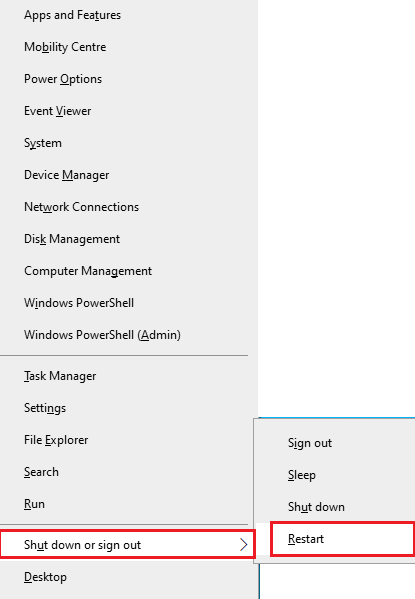
Krok 2: Zkontrolujte stav herního serveru
Někdy se stane, že nemůžete stahovat opravné soubory FFXIV z důvodů mimo vaši kontrolu. Pokud jste vyčerpali všechny metody řešení problémů, může být na vině údržba serveru.
1. Navštivte oficiální stránku s aktualizacemi FFXIV News (EN) nebo
2. Zkontrolujte online platformy, jako je Down Detector.
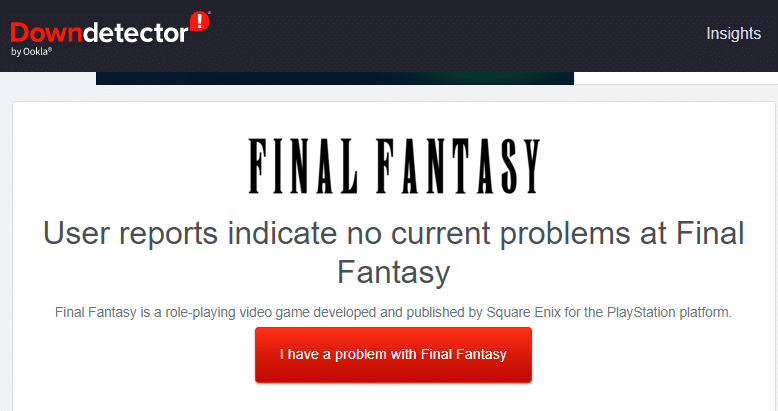
Krok 3: Restartujte router
Tento snadný postup vám pomůže opravit problém, kdy FFXIV nemůže stahovat opravné soubory. Restartujte svůj router podle našeho návodu „Restart Router or Modem“. Po restartu routeru ověřte, zda problém se stahováním opravných souborů FFXIV přetrvává.

Krok 4: Obnovte připojení k Ethernetu/Wi-Fi
Pro odstranění problémů se stahováním opravných souborů FFXIV na počítači s Windows 10 se ujistěte, že je váš počítač připojen buď k síti Ethernet, nebo k Wi-Fi, nikoli k oběma současně. Pokud se vyskytnou výpadky kabelového nebo bezdrátového připojení, obnovte je podle následujících pokynů:
1. Odpojte síťové připojení, vyčkejte chvíli a znovu jej připojte.
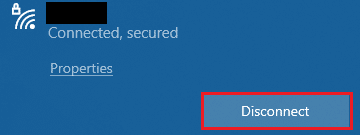
2. Pokud je zapojen ethernetový kabel, odpojte jej od počítače a poté jej znovu připojte.
Krok 5: Ověřte rychlost sítě
Pokud váš počítač s Windows 10 nemá silné síťové připojení, mohou nastat problémy s aktualizací záplatových souborů FFXIV. Pomocí testu rychlosti zjistěte, zda vaše síť dosahuje optimální úrovně pro správné připojení.
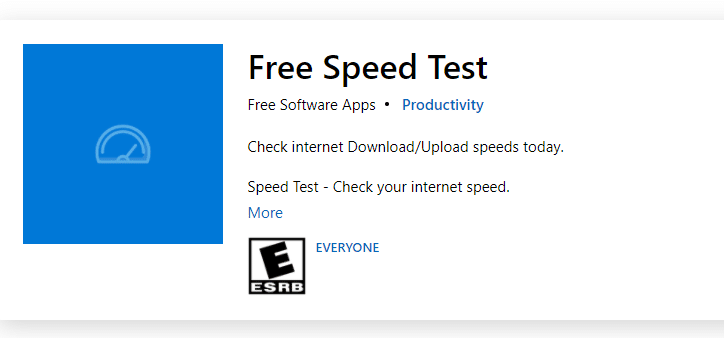
Spuštění testu rychlosti vám pomůže odhalit, zda je vaše síť dostatečně silná.
Případ 1: Pokud máte silnou síť, ale přesto nemůžete aktualizovat opravné soubory FFXIV, přejděte k následujícím metodám.
Případ 2: Pokud máte slabou síť, zvažte připojení k jiným zařízením, jako jsou mobilní hotspoty nebo jiná kabelová/bezdrátová síť.
Metoda 2: Spusťte FFXIV jako správce
Chcete-li předejít problémům se stahováním opravných souborů FFXIV na počítači s Windows 10, spusťte hru jako správce podle níže uvedených pokynů.
1. Klikněte pravým tlačítkem myši na zástupce FFXIV na ploše.
Poznámka: Můžete také přejít do instalačního adresáře a kliknout pravým tlačítkem myši na hru.
2. Zvolte možnost Vlastnosti.
3. Přejděte na kartu Kompatibilita a zaškrtněte políčko Spustit tento program jako správce.
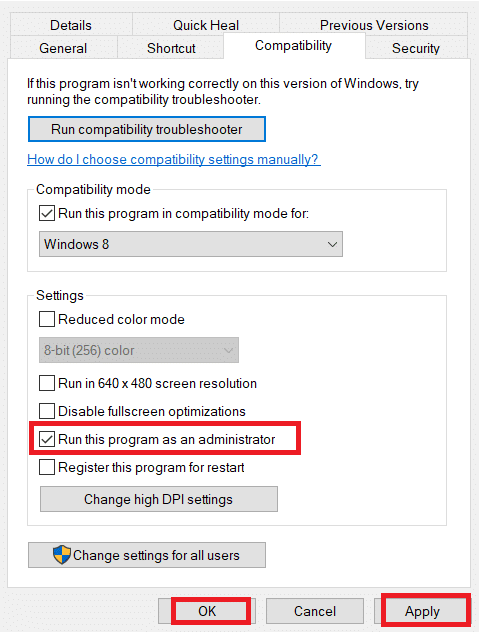
4. Klikněte na Použít > OK pro uložení změn.
Metoda 3: Ukončete všechny procesy na pozadí
Pokud na pozadí vašeho počítače s Windows 10 běží velké množství procesů, může být přístup k síti obtížnější, protože tyto procesy sdílí síťové zdroje. Spotřeba paměti RAM a celkový výkon zařízení se také sníží. Postupujte podle našeho návodu „Jak ukončit úlohu v systému Windows 10“ a ukončete všechny nepotřebné procesy na pozadí. Poté ověřte, zda se problém se stahováním opravných souborů FFXIV vyřešil.
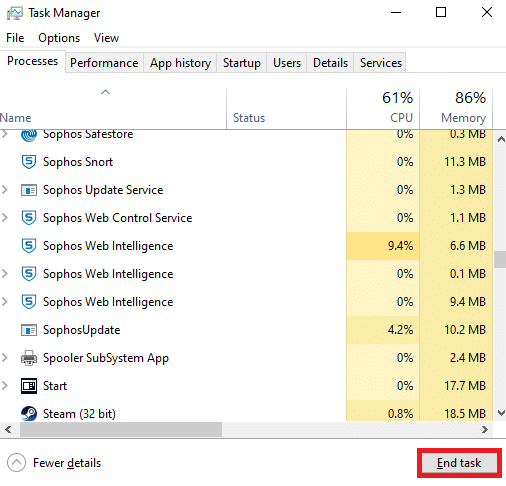
Metoda 4: Zkontrolujte místo na disku a odstraňte dočasné soubory
Pokud na disku počítače není dostatek místa pro instalaci nových aktualizací FFXIV, může dojít k chybě při stahování opravných souborů. Nejdříve zkontrolujte stav místa na disku a v případě potřeby odstraňte dočasné soubory.
Krok 4A: Zkontrolujte místo na disku
Pro zjištění volného místa na disku v počítači s Windows 10 postupujte podle následujících kroků:
1. Stisknutím kláves Windows + E současně otevřete Průzkumník souborů.
2. V levém panelu klikněte na Tento počítač.
3. V sekci Zařízení a ovladače zkontrolujte stav místa na disku.
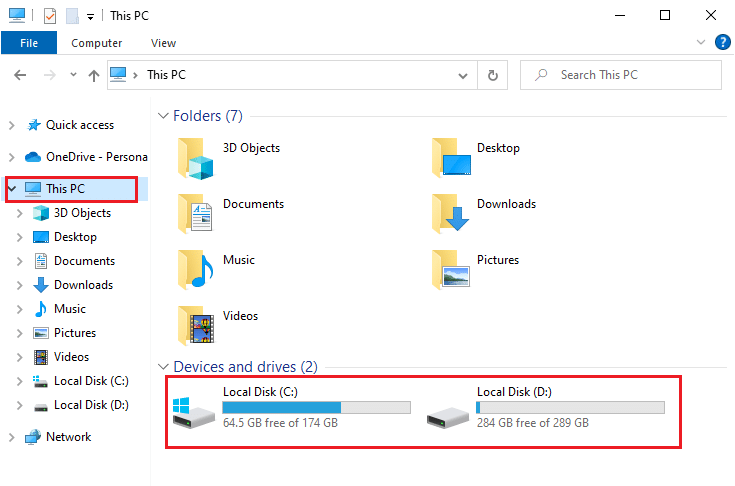
Krok 4B: Vymažte dočasné soubory
Pokud zjistíte, že máte minimální volné místo (označeno červeně), je to jeden z faktorů, které mohou způsobit problémy s aktualizací FFXIV. Postupujte podle našeho návodu „10 způsobů, jak uvolnit místo na pevném disku v systému Windows“, abyste odstranili nepotřebné soubory z vašeho počítače.
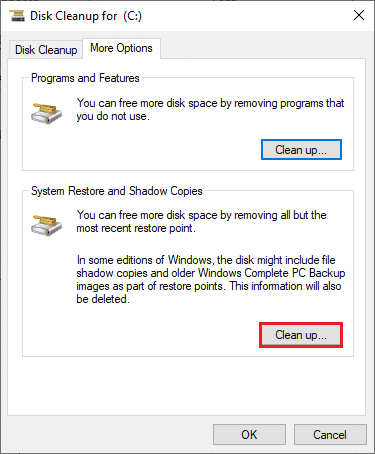
Metoda 5: Opravte systémové soubory
Pokud se v systému Windows 10 vyskytnou poškozené nebo chybné konfigurační soubory, může to způsobit problémy se stahováním opravných souborů FFXIV. To může vést k nestabilitě a snížení výkonu vašeho počítače. Tyto poškozené soubory lze opravit pomocí vestavěných nástrojů, jako jsou Kontrola systémových souborů (SFC) a Deployment Image Servicing and Management (DISM). Postupujte podle našeho návodu „Jak opravit systémové soubory v systému Windows 10“ a opravte všechny poškozené soubory.
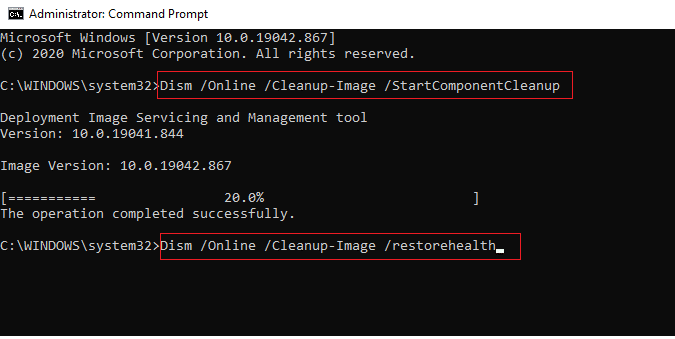
Metoda 6: Odstraňte složku 4e9a232b z Průzkumníka souborů (pokud je dostupná)
Další jednoduchý způsob, jak opravit problémy se stahováním opravných souborů FFXIV, je odstranit určitou složku v Průzkumníku souborů. Tím se odstraní poškozené soubory spojené s hrou.
1. Stisknutím kláves Windows + E současně otevřete Průzkumník souborů.
2. Přejděte do složky Dokumenty. Poklepejte na složku Moje hry a otevřete ji.
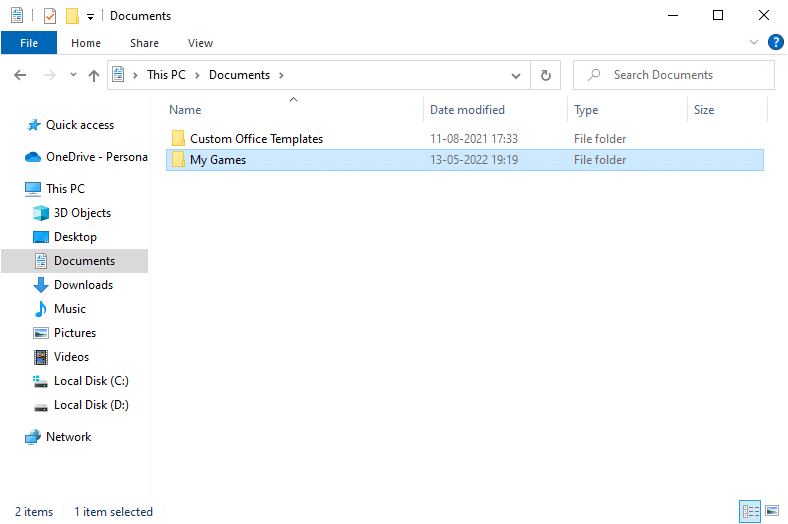
3. Otevřete složku Final Fantasy XIV – A Realm Reborn.
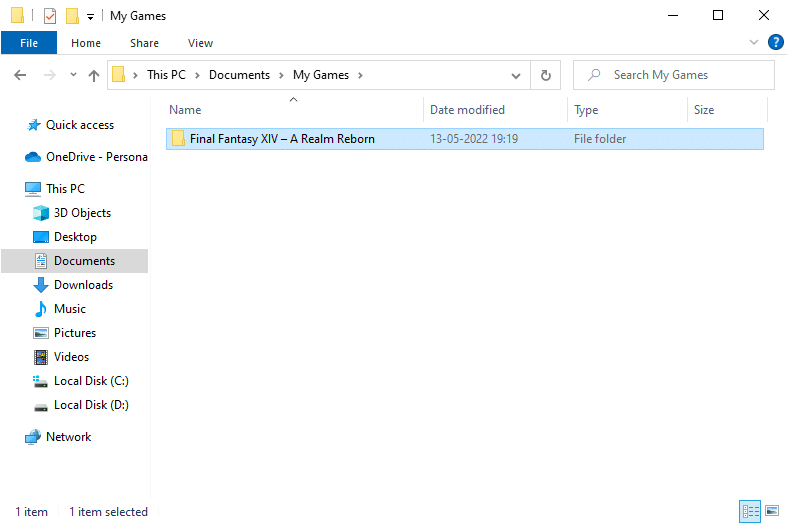
4. Dvakrát klikněte na složku Downloads a poté otevřete složku Patch.
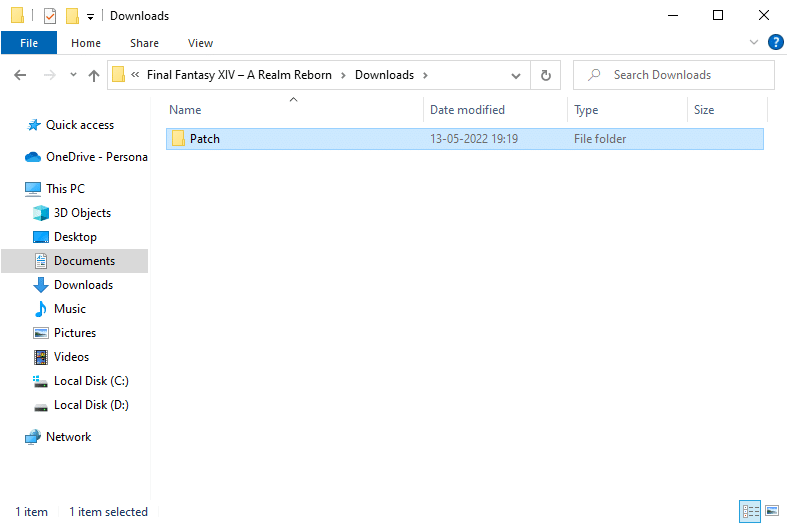
5. Najděte složku 4e9a232b. Klikněte na ni pravým tlačítkem myši a vyberte Odstranit.
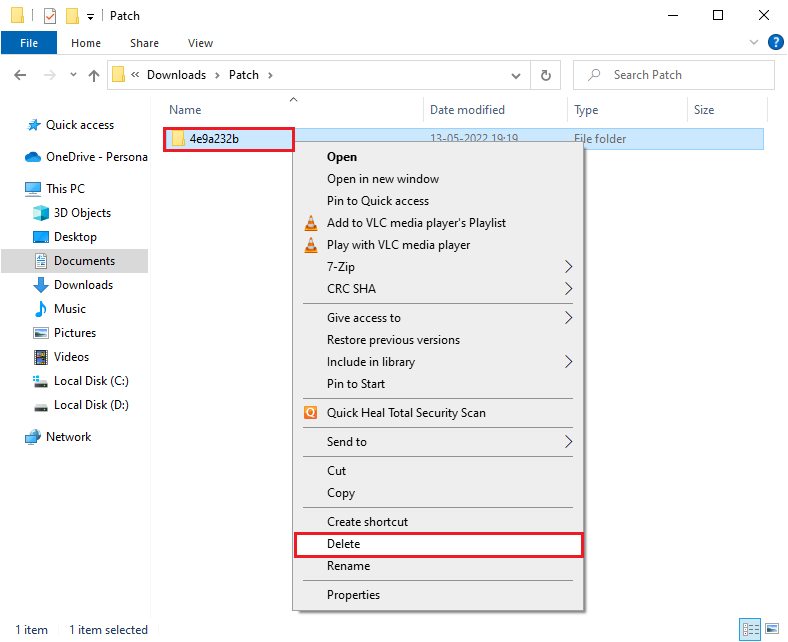
Metoda 7: Použijte virtuální privátní síť (VPN)
Pokud potíže se stahováním opravných souborů FFXIV přetrvávají, můžete vyzkoušet použití VPN. VPN zabezpečí vaše připojení a zašifruje vaše data. Navíc vám umožní změnit svou geografickou polohu, což může být užitečné pro řešení problémů se stahováním. I když je na internetu mnoho bezplatných VPN, doporučujeme vám používat spolehlivou službu VPN pro získání prémiových funkcí. Podívejte se na náš návod „Co je VPN a jak funguje?“ pro více informací.
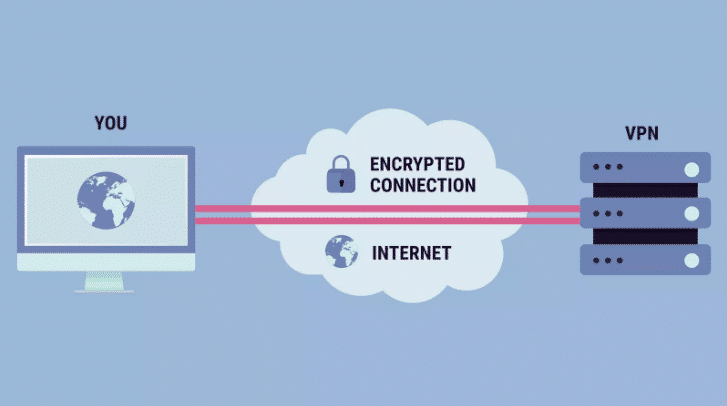
Pokud si nejste jisti, jak nastavit VPN na počítači s Windows 10, postupujte podle našeho průvodce „Jak nastavit VPN na Windows 10“. Po nastavení VPN ověřte, zda se problém se stahováním opravných souborů FFXIV vyřešil.
Metoda 8: Aktualizujte operační systém Windows
Všechny chyby a problémy v systému lze vyřešit pomocí aktualizací Windows. Microsoft pravidelně vydává aktualizace, které tyto problémy opravují. Ujistěte se, že používáte aktuální verzi operačního systému Windows. Pokud jsou nějaké aktualizace k dispozici, postupujte podle našeho návodu „Jak stáhnout a nainstalovat nejnovější aktualizaci Windows 10“.

Po aktualizaci operačního systému Windows zkontrolujte, zda se problém s aktualizací záplatových souborů FFXIV vyřešil.
Metoda 9: Použijte Google DNS
Domain Name System (DNS) je nezbytný pro navázání internetového připojení. Někdy může být DNS server vašeho poskytovatele internetových služeb pomalý, což může vést k potížím s aktualizací FFXIV. Využijte náš jednoduchý návod „Jak změnit nastavení DNS v systému Windows 10“ k změně nastavení DNS vašeho počítače. Google DNS používá adresy IP 8.8.8.8 a 8.8.4.4 pro vytvoření zabezpečeného DNS připojení mezi klientem a serverem.

Můžete také přejít na Open DNS nebo Google DNS podle našeho návodu „Jak přejít na OpenDNS nebo Google DNS v systému Windows“.
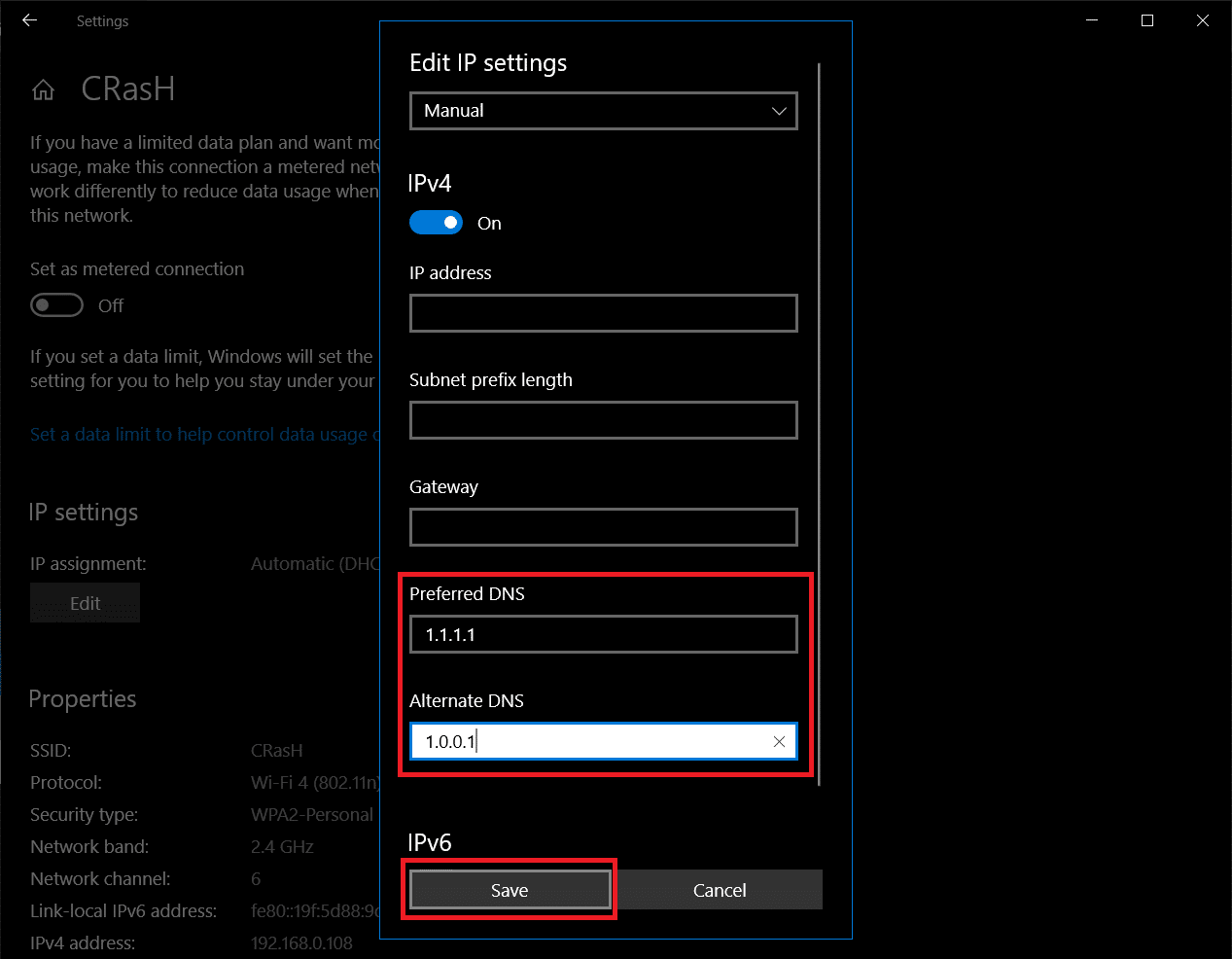
Metoda 10: Aktualizujte ovladače GPU
Grafické ovladače jsou zodpovědné za zpracování náročných grafických úloh, včetně her a videí. Pokud se objeví problémy při stahování aktualizací FFXIV, ujistěte se, že používáte aktuální verzi ovladačů, protože slouží jako spojení mezi hardwarem a operačním systémem. Mnoho uživatelů potvrdilo, že aktualizace ovladačů vyřešila problém s aktualizací FFXIV. Postupujte podle kroků uvedených v našem návodu „4 způsoby aktualizace grafických ovladačů v systému Windows 10“.
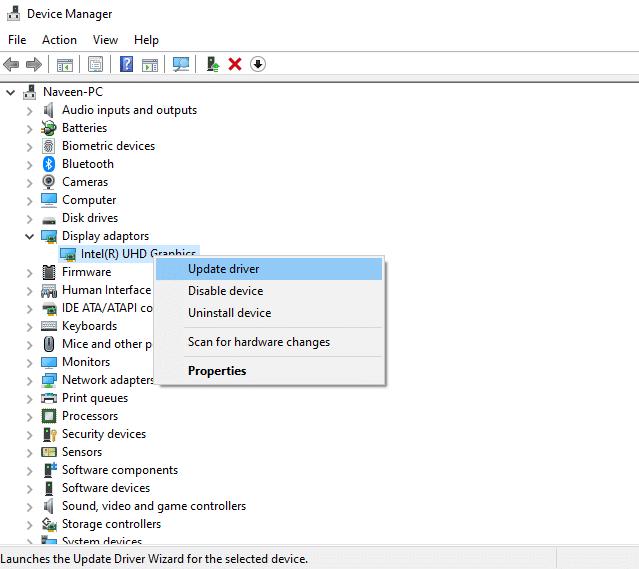
Metoda 11: Přeinstalujte ovladač GPU
Pokud se po aktualizaci ovladačů GPU stále potýkáte s chybou stahování opravných souborů FFXIV, přeinstalujte je, abyste vyloučili potenciální problémy s nekompatibilitou. Postupujte podle návodu „Jak odinstalovat a znovu nainstalovat ovladače v systému Windows 10“.
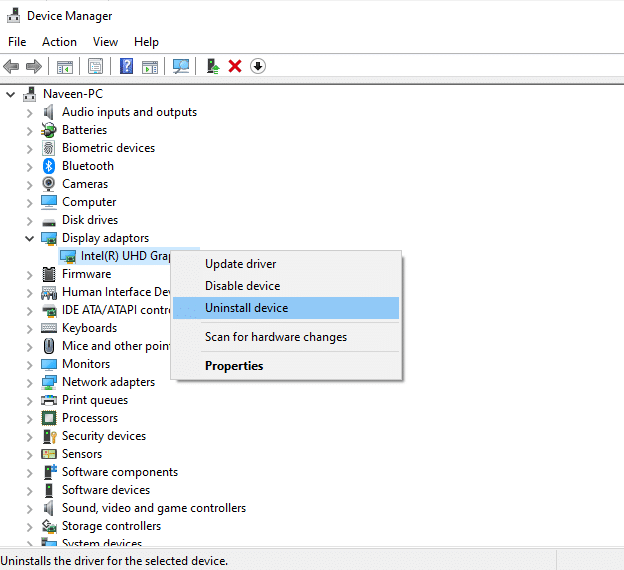
Metoda 12: Vraťte zpět ovladače GPU
Někdy může aktuální verze ovladačů GPU způsobit konflikty. V takovém případě obnovte předchozí verze ovladačů. Tento proces se nazývá vrácení ovladačů. Využijte náš návod „Jak vrátit zpět ovladače v systému Windows 10“.
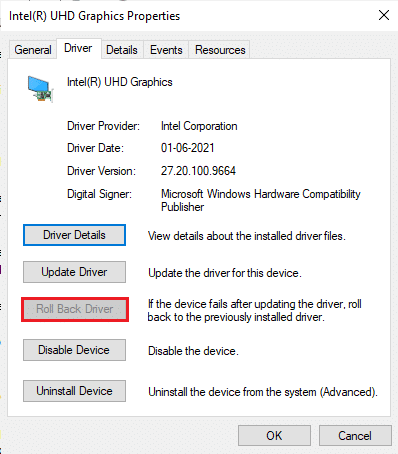
Metoda 13: Dočasně vypněte antivirus
Antivirový program může omylem zabránit instalaci nových aktualizací. Několik uživatelů systému Windows hlásilo problémy s kompatibilitou, které je obtížné opravit. Antivirový software, jako je Norton & Avast, může blokovat nejnovější aktualizace FFXIV. Přečtěte si náš návod „Jak dočasně zakázat antivirus v systému Windows 10“ a dočasně deaktivujte antivirový program na vašem počítači.
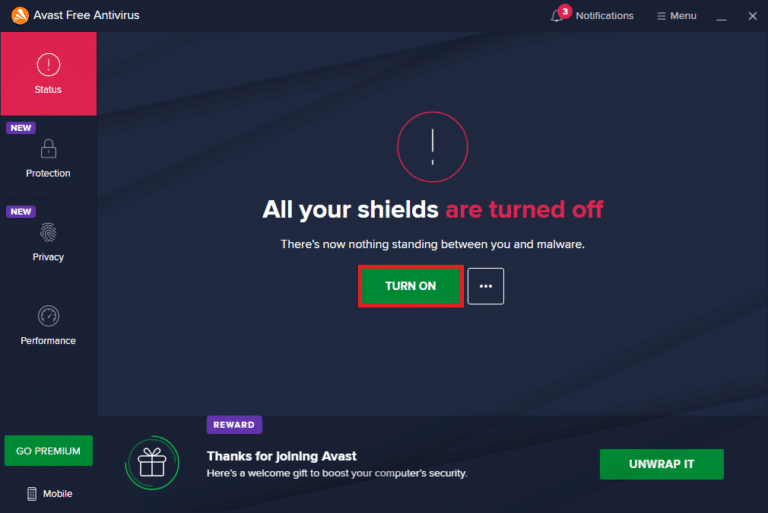
Poznámka: Po instalaci aktualizací FFXIV nezapomeňte znovu povolit antivirový program, protože systém bez zabezpečení je vždy zranitelný.
Metoda 14: Zakažte bránu Windows Firewall (nedoporučuje se)
Aktualizaci FFXIV může někdy zablokovat brána Windows Defender Firewall. Pokud byla hra zablokována, budete muset bránu firewall povolit nebo dočasně deaktivovat implementací našeho návodu „Jak deaktivovat bránu Windows 10 Firewall“.
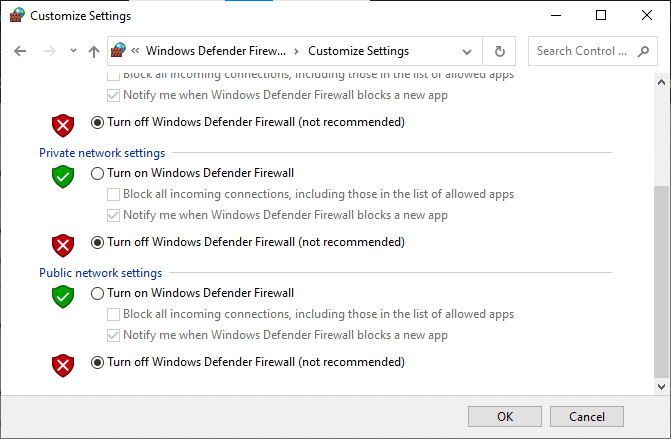
Poznámka: Po vyřešení problémů se stahováním nezapomeňte znovu povolit bránu Firewall, protože počítač bez zabezpečení je vždy zranitelný.
Metoda 15: Přeinstalujte FFXIV
Pokud vám žádná z předchozích metod nepomohla, odinstalujte software, restartujte počítač a poté hru znovu nainstalujte. Zde je návod, jak přeinstalovat FFXIV:
1. Stisknutím kláves Windows + I současně otevřete Nastavení Windows.
2. Klikněte na Aplikace.
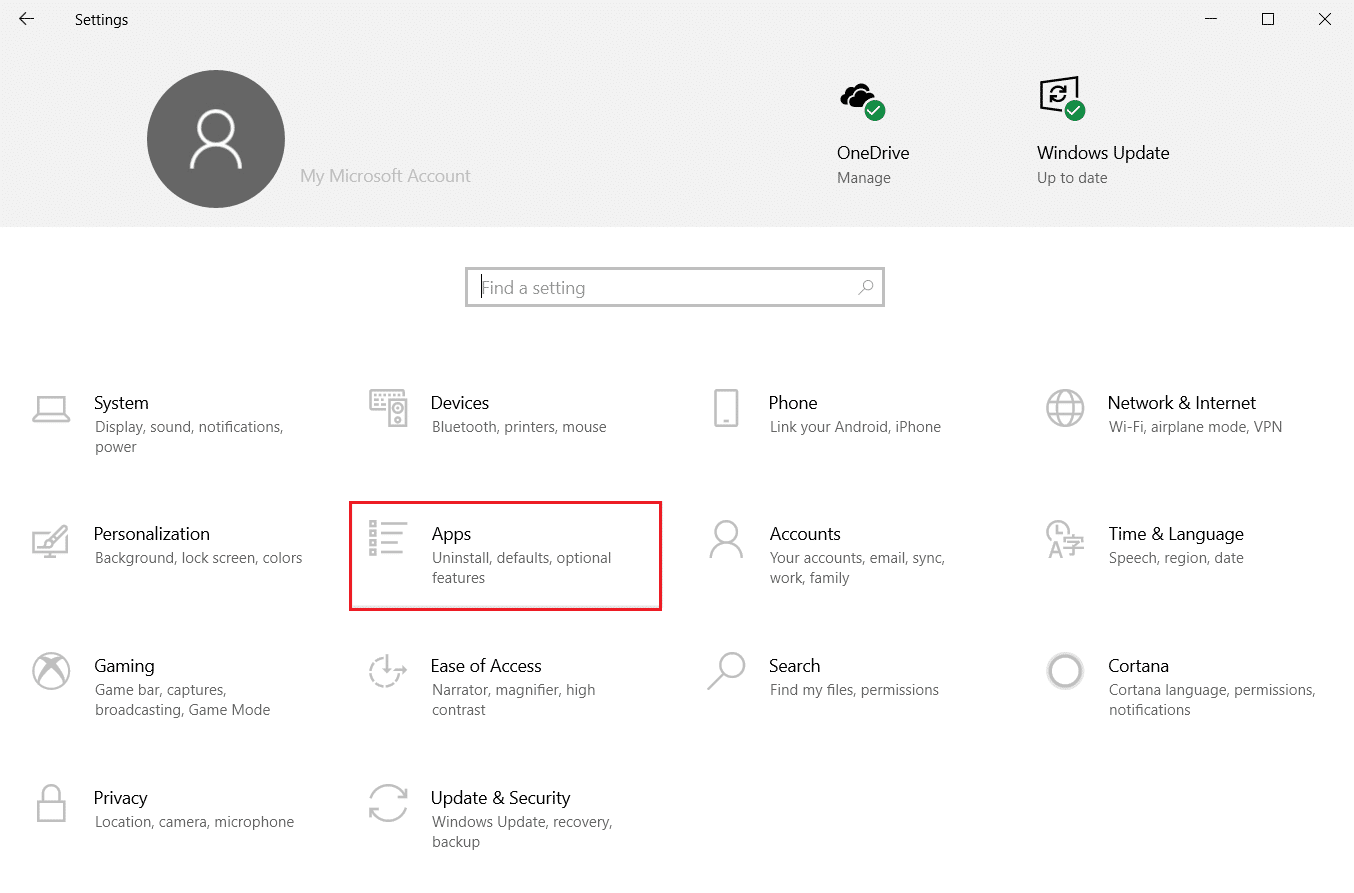
3. Vyhledejte a klikněte na FINAL FANTASY FXIV a vyberte možnost Odinstalovat.
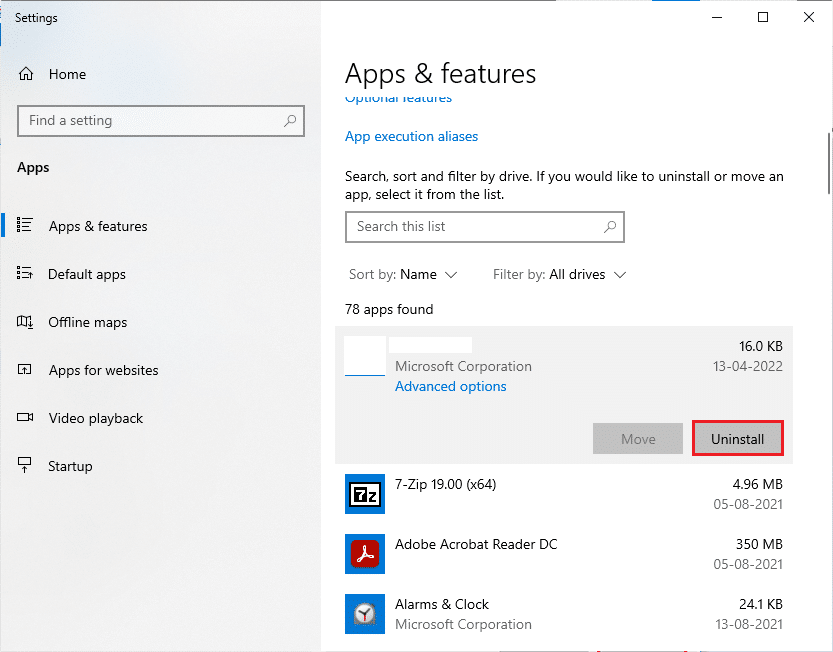
4. Potvrďte případné výzvy a restartujte počítač po odinstalaci.
5. Navštivte oficiální web FFXIV. Vyberte jazyk a region a začněte stahovat hru.
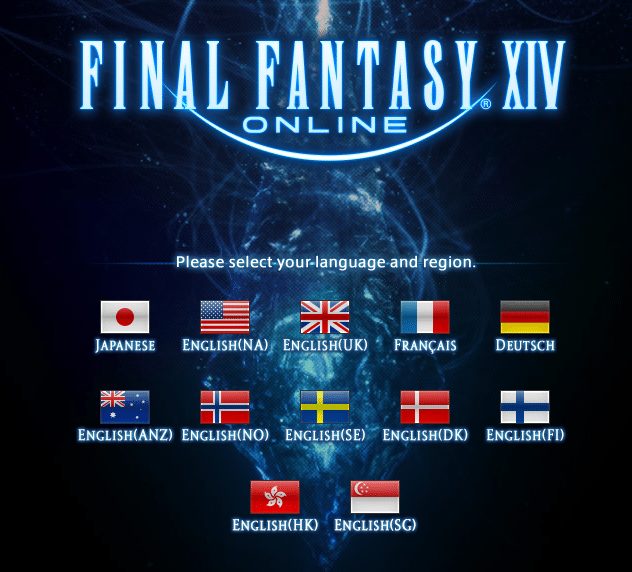
6. Přejděte do složky Stažené soubory a spusťte instalační soubor FINAL FANTASY FXIV.
7. Dokončete instalaci podle pokynů na obrazovce.
Tímto by se měly vyřešit problémy spojené s hrou.
Metoda 16: Vytvořte jiný uživatelský účet
K chybě může přispět poškozený uživatelský profil. Nejlepší volbou je vytvořit nový uživatelský profil. Přečtěte si a postupujte podle návodu „Jak vytvořit místní uživatelský účet v systému Windows 10“.
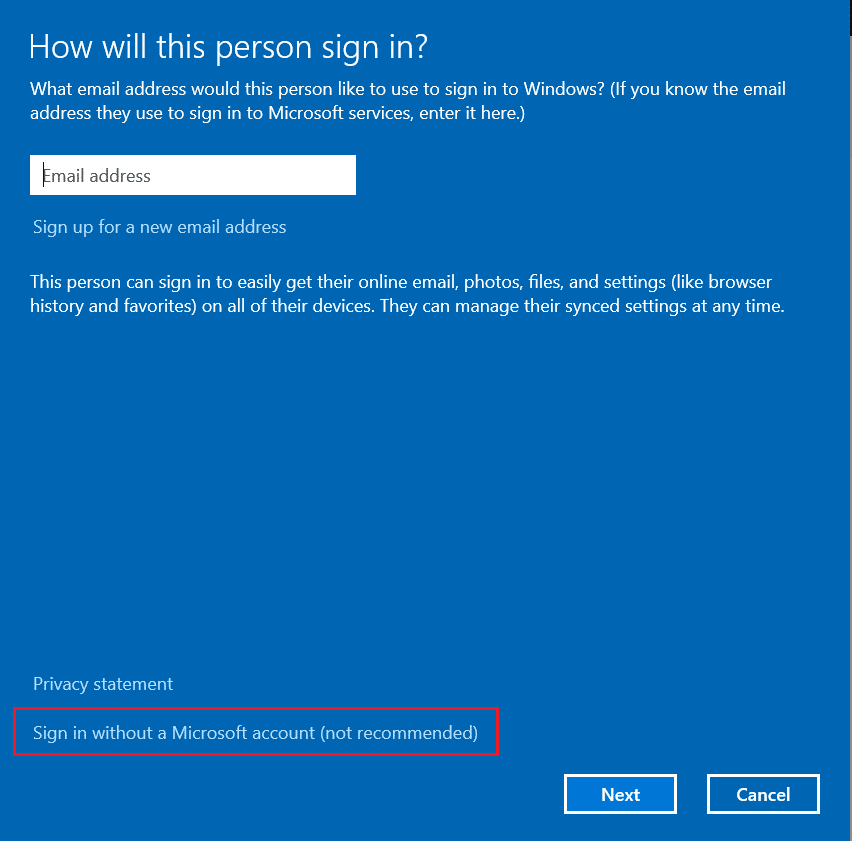
Metoda 17: Proveďte čisté spuštění
Účinným způsobem, jak vyčistit poškozené součásti a spustit data, je provést čisté spuštění. Postupujte podle našeho návodu „Jak resetovat systém Windows 10 bez ztráty dat“.
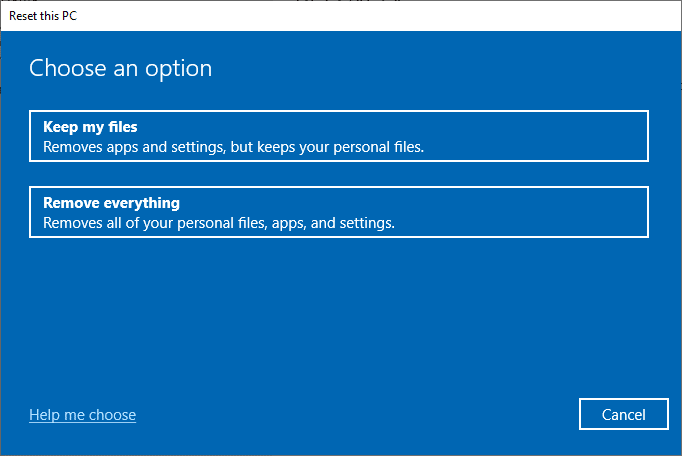
Metoda 18: Proveďte obnovení systému
Pokud jste stále frustrováni problémy se stahováním opravných souborů FFXIV, zkuste obnovit svůj systém Windows 10 do předchozího stavu, kdy hra fungovala správně. Pomocí našeho návodu „Jak používat nástroj Obnovení systému v systému Windows 10“ můžete počítač snadno vrátit do předchozího stavu.
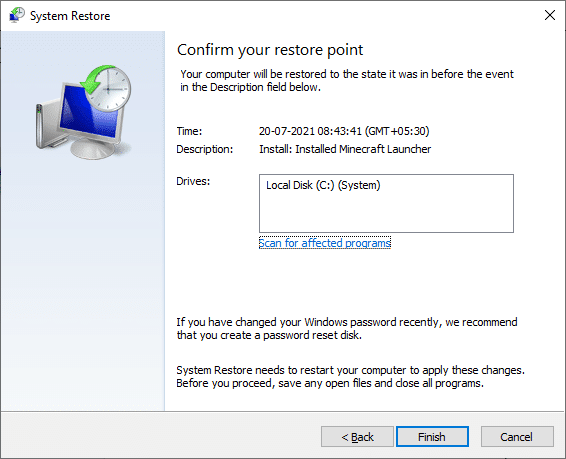
***
Doufáme, že vám tento průvodce pomohl vyřešit problém se stahováním opravných souborů FFXIV. Dejte nám vědět, o čem se chcete dozvědět příště. Neváhejte nás kontaktovat se svými dotazy a návrhy v sekci komentářů níže.